純粋な .NET アプリケーション、または .NET 呼び出しを含むネイティブ・アプリケーションのパフォーマンスを解析します。
インテル® VTune™ プロファイラーは、Visual Studio* プロジェクトのプロパティー・ページで指定されたデバッガーの種類に基づいて、コードのタイプを自動的に識別します。
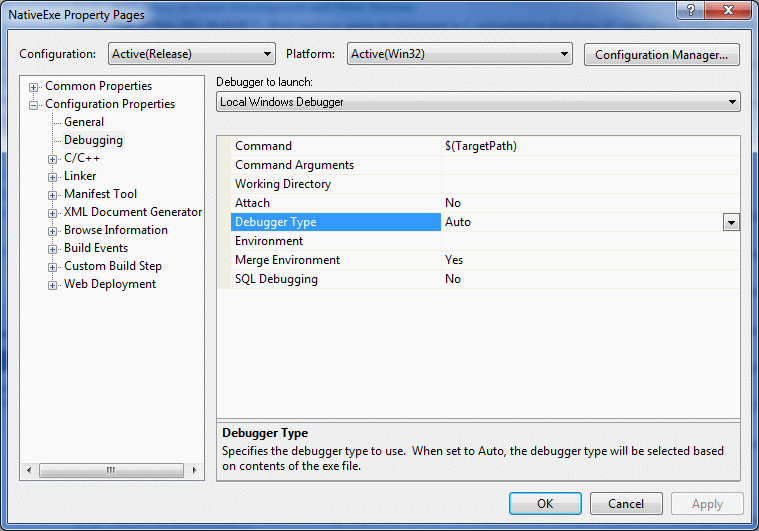
インテル® VTune™ プロファイラーは、この設定を継承して解析ターゲットのプロファイル・モードを設定します。次のタイプが利用できます。
[ネイティブ] モードは、ネイティブコードのみのデータを収集し、データをマネージドソースに分類しません。
[マネージド] モードは、すべてのデータを収集して、ネイティブコードに関連するサンプルを解決し、マネージドソースにのみデータを関連付けます。解析結果のコールスタックは、マネージドコードのみのデータを表示します。
[ミックス] は、必要に応じてすべてのデータを収集して、マネージドソースにデータを関連付けます。マネージドコードを呼び出すネイティブ実行ファイルを解析する場合、このオプションの使用を検討してください。
[自動] モードは、ターゲット実行形式のタイプ (マネージドまたはネイティブ) を自動的に検出して、適切なモードに切り替えます。
純粋な .NET アプリケーションをプロファイル
純粋な .NET アプリケーションを解析すると、インテル® VTune™ プロファイラーは [自動] モードから [ミックス] モードに変更します。
純粋な .NET アプリケーションをプロファイルする前に、.NET マネージド・アセンブリーのネイティブイメージのデバッグ情報を生成することを忘れないでください。これは、モジュールの解決とソース解析に必要です。
.NET フレームワークからネイティブイメージ生成ツール (Ngen.exe) を使用して、ネイティブの.pdb ファイルへのパスを追加します。
ツールバーの
 [解析の設定] ボタンをクリックします。
[解析の設定] ボタンをクリックします。[解析の設定] ウィンドウで、下部の
 [検索バイナリー] ボタンをクリックします。
[検索バイナリー] ボタンをクリックします。[バイナリー/シンボル検索] ダイアログボックスで、生成されたネイティブの .pdb ファイルへのパスを追加します。
ネイティブ・アプリケーションと .NET 呼び出しをプロファイル
マネージドコードを呼び出すネイティブ・アプリケーションを解析する場合、インテル® VTune™ プロファイラーは [自動] モードから [ネイティブ] モードに変更して、マネージドコードをプロファイルしません。この場合、インテル® VTune™ プロファイラーがネイティブ・アプリケーションから呼び出されたマネージドコードをプロファイルできるようにするには、プロファイル・モードを次の手順でミックスモードに設定します。
ツールバーの
 [解析の設定] ボタンをクリックします。
[解析の設定] ボタンをクリックします。[解析の設定] ウィンドウが表示されます。
[Visual Studio* プロジェクトから設定を継承する] チェックボックスをオフにします。
[マネージドコードのプロファイル・モード] オプションを有効にします。
[何を] ペインで、[高度] > [マネージドコードのプロファイル・モード] メニューから必要なプロファイル・モードを選択します。
注
システム全体のプロファイルはマネージドコードではサポートされません。
インテル® VTune™ Amplifier 2018 Update 2 以降では、ハードウェア・イベントベースのサンプリング・モードのホットスポット解析 (以前の高度なホットスポット) で、Linux* または Windows* システムで実行されている .NET Core アプリケーションを [アプリケーションを起動] モードでプロファイルできます。インテル® VTune™ Amplifier 2018 update 2 以前のバージョンでは、高度なホットスポット解析を有効にするように手動で CoreCRL 環境 (英語) を設定します。